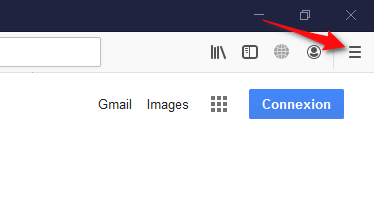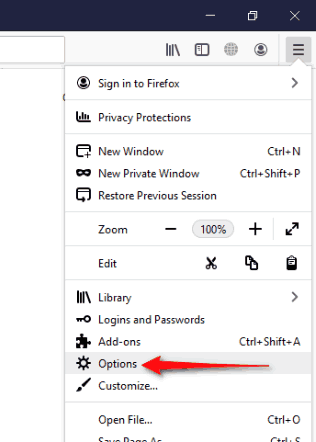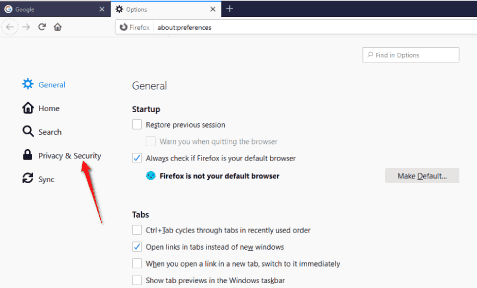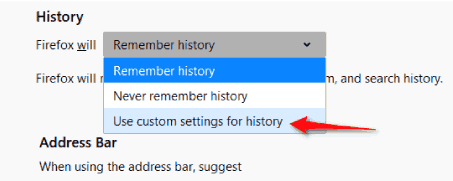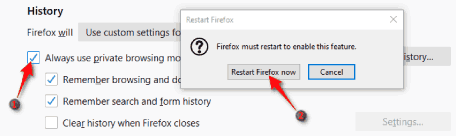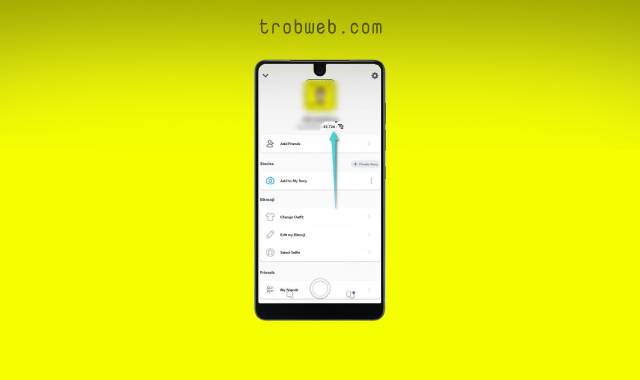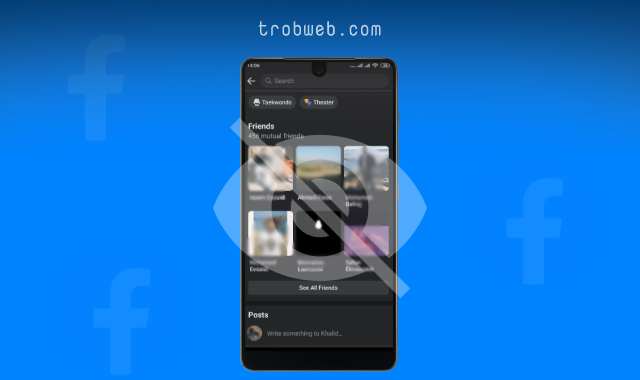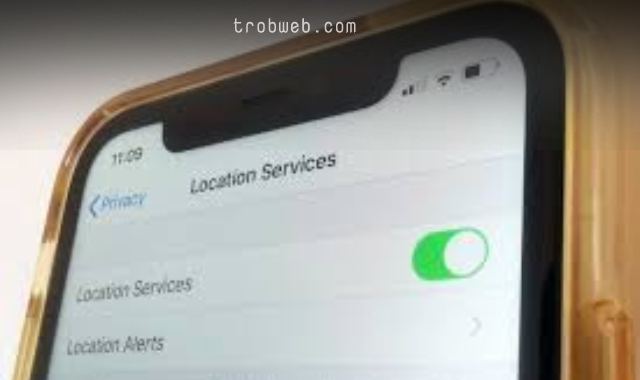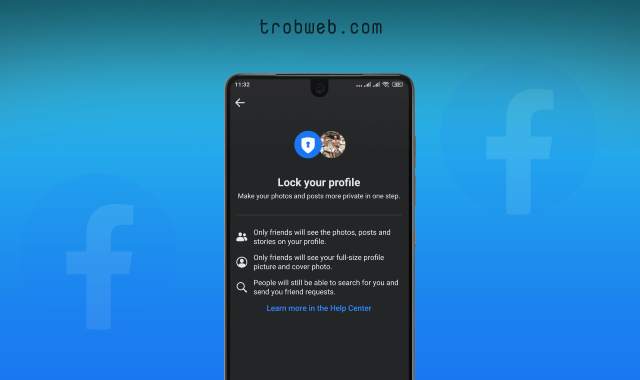Comment toujours ouvrir Mozilla Firefox en mode incognito
Si vous utilisez le navigateur Mozilla Firefox et ne souhaitez pas être suivi par les sites Web que vous visitez, vous pouvez utiliser la navigation incognito. »Private mode ou encognito mode«Vous est donné par le navigateur. Après avoir arrêté Mozilla Firefox, vos journaux ne seront jamais enregistrés.
Mode de navigation sécurisé ou incognito, disponible sur la plupart des navigateurs Web. Lorsque vous le parcourez, il n'enregistre pas les enregistrements des sites Web que vous avez visités ou des téléchargements, des recherches, vos données privées lors de votre inscription sur un site spécifique, ou quelque chose du genre, c'est ce qui vous fait naviguer sur Internet et en sortir en toute sécurité et sans aucune intrusion sur vous par une autre personne utilisant Cet ordinateur. Eh bien, vous pouvez activer en permanence la navigation sécurisée sur le navigateur Mozilla, c'est-à-dire qu'une fois que vous entrez dans le navigateur, il apparaît incognito. Voici comment.
Lisez aussi: Comment toujours ouvrir le navigateur Microsoft Edge en mode navigation privée
Comment utiliser en permanence le mode navigation privée dans le navigateur Firefox
- Ouvrez Mozilla Firefox, puis cliquez sur Option Les trois barres Situé dans le coin supérieur droit.
- Un menu apparaîtra, cliquez sur Options "Options ».
- Une nouvelle fenêtre s'ouvrira. Cliquez sur la section Confidentialité et sécurité "Privacy & Security"Sur le côté gauche.
- Ensuite, faites défiler vers le bas jusqu'à ce que vous trouviez l'option Histoire "History". Cliquez sur le menu déroulant à côté de Firefox will, puis sélectionnez "Use Custom Settings For History" .
- Vous serez présenté avec 4 options, sélectionnez l'option "Always Utilisez Private Parcourir Mode" en cochant la case à côté. Une fois coché, une petite fenêtre apparaîtra vous demandant de rouvrir le navigateur, appuyez sur "Restart Firefox maintenant" afin de le rouvrir à nouveau avec le mode incognito.
- Une fois que vous redémarrez le navigateur automatiquement, vous pouvez toujours naviguer en mode sans échec, et il n'est pas nécessaire de faire toutes ces étapes ou d'ouvrir la fenêtre de navigation privée chaque fois que vous entrez dans le navigateur, maintenant de manière permanente chaque fois que vous ouvrez le navigateur Mozilla Firefox, vous êtes en navigation incognito.
Désormais, vous n'avez plus à vous soucier de laisser des traces lorsque vous surfez sur Internet sur le navigateur Mozilla Firefox, il vous suffit de fermer le navigateur une fois que vous avez fini de l'utiliser. En dehors de cela, si vous êtes un grand intéressé par la navigation sécurisée et les services Firefox, c'est à vous Appliquer Firefox Private Network VPN Pour Android.